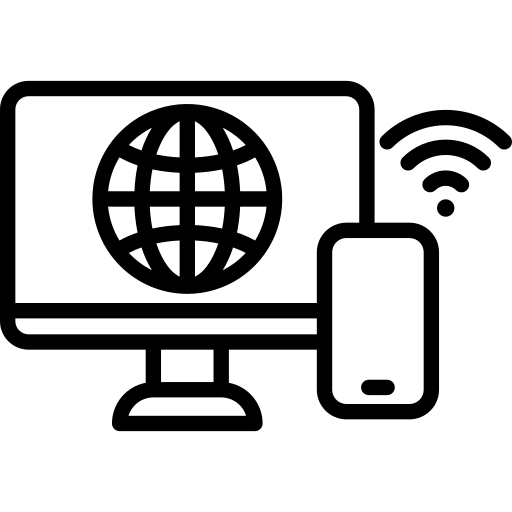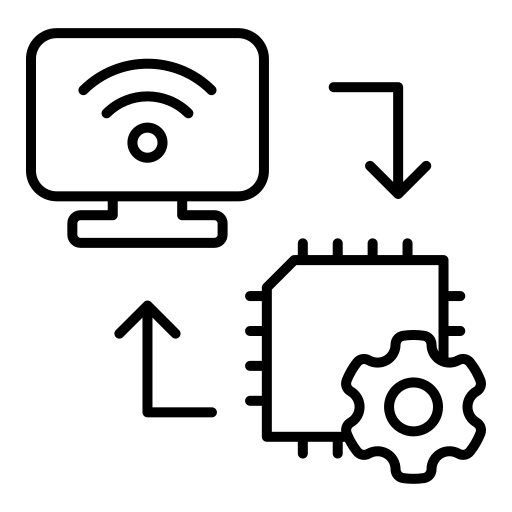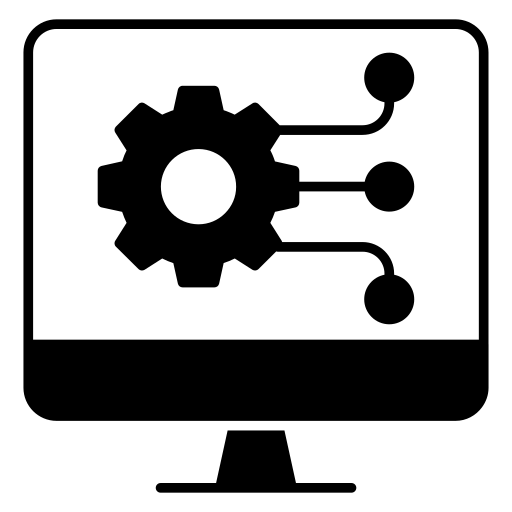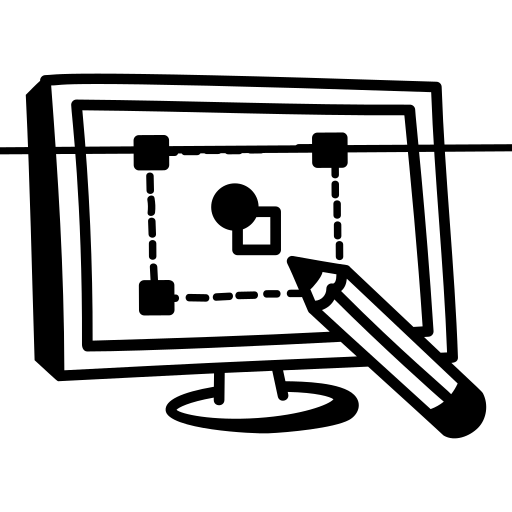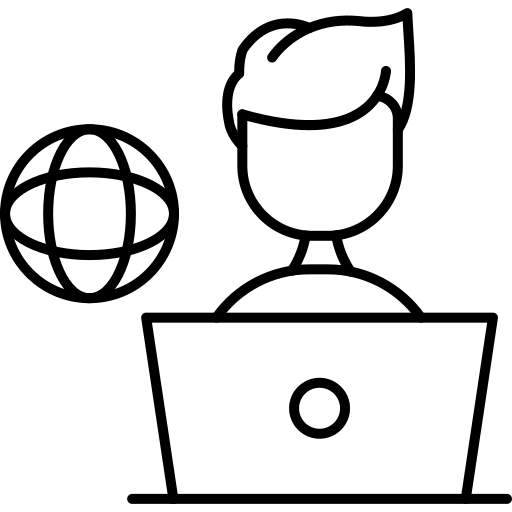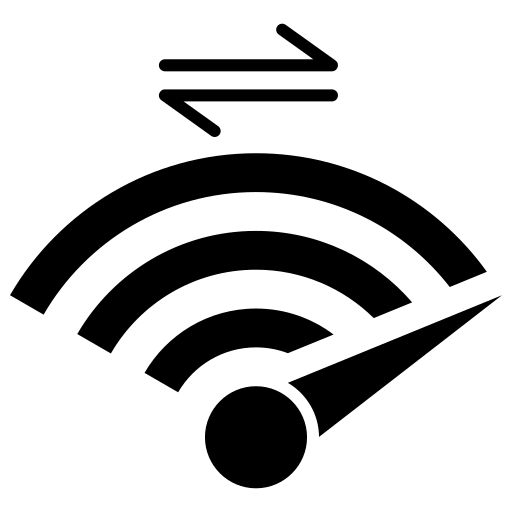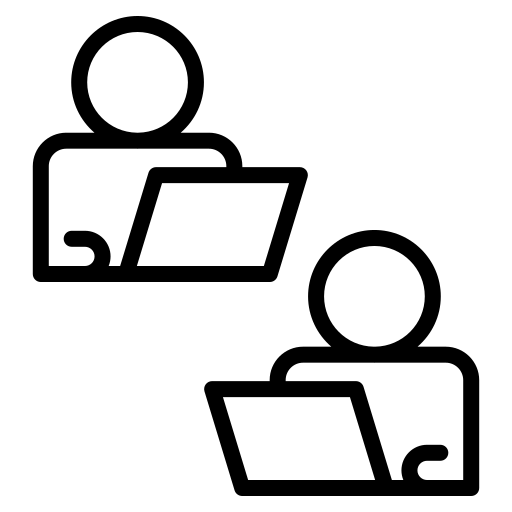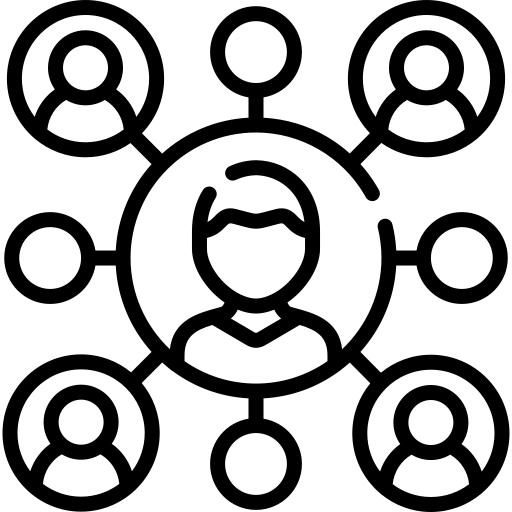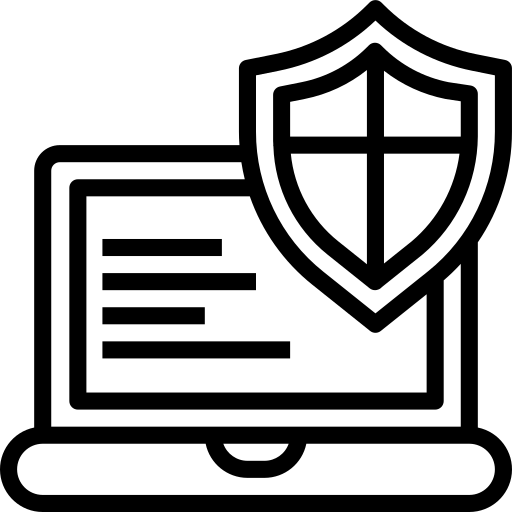این متن شامل توضیحات کامل دربارهی نحوه رفع مشکل نمایش نادرست حروف فارسی در ویندوز به دلیل تنظیمات زبان سیستم است.
رفع مشکل نمایش حروف فارسی در ویندوز
یکی از مشکلات رایج کاربران ویندوز، بهویژه کاربران فارسی زبان، زمانی است که برنامهها یا وبسایتهای نوشته شده به زبان فارسی، به جای نمایش حروف فارسی، علامت سوال یا کاراکترهای نامفهوم نشان داده میشوند. این مشکل بیشتر به دلیل تنظیمات زبان سیستم عامل و بهویژه System Locale است. در این مقاله، قصد داریم به شما آموزش دهیم که چگونه این مشکل را رفع کنید و حروف فارسی را به درستی در ویندوز نمایش دهید.
چرا این مشکل پیش میآید؟
وقتی که ویندوز بهطور پیشفرض برای زبان نمایش سیستم به زبان انگلیسی یا یک زبان دیگر تنظیم شده باشد، ممکن است برنامهها یا فایلهای متنی که به زبان فارسی نوشته شدهاند نتوانند به درستی نمایش داده شوند. در این شرایط، به جای حروف فارسی، معمولاً علامت سوال یا کاراکترهای خرابشده ظاهر میشود. دلیل این موضوع، تنظیمات زبان سیستم عامل است که به ویندوز میگوید چگونه حروف و کاراکترها را در برنامهها و فایلها نمایش دهد.
راهحل: تغییر System Locale ویندوز
برای رفع این مشکل، باید System Locale ویندوز را به فارسی تغییر دهید. این تنظیمات به ویندوز اجازه میدهند که متنهای فارسی را بهدرستی پردازش و نمایش دهد. در ادامه، مراحل انجام این تغییر را به شما توضیح خواهیم داد.
مراحل تغییر System Locale در ویندوز:
- باز کردن Control Panel:
برای شروع، باید به بخش تنظیمات ویندوز بروید. برای این کار، ابتدا وارد Control Panel شوید. برای دسترسی به این بخش میتوانید در منوی استارت عبارت “Control Panel” را جستجو کنید. - انتخاب گزینه Clock and Region:
پس از ورود به Control Panel، گزینه Clock and Region را انتخاب کنید. - رفتن به بخش Region:
در صفحه جدید، روی گزینه Region کلیک کنید. این بخش به شما این امکان را میدهد که تنظیمات زبان و منطقهای ویندوز را تغییر دهید. - انتخاب تب Administrative:
در پنجره باز شده، به تب Administrative بروید. در این تب تنظیمات پیشرفته مربوط به زبان و منطقه نمایش سیستم قرار دارد. - تغییر System Locale:
حالا روی دکمه Change system locale… کلیک کنید. در پنجرهای که باز میشود، از لیست کشویی زبانها، گزینه Persian (Iran) را انتخاب کنید. - ریستارت کردن سیستم:
پس از انتخاب زبان فارسی، ویندوز از شما میخواهد که سیستم را ریستارت کنید. پس از ریستارت شدن، تنظیمات جدید اعمال خواهد شد و مشکل نمایش حروف فارسی برطرف میشود.
آموزش تغییر تنظیمات زبان سیستم در ویندوز ۷
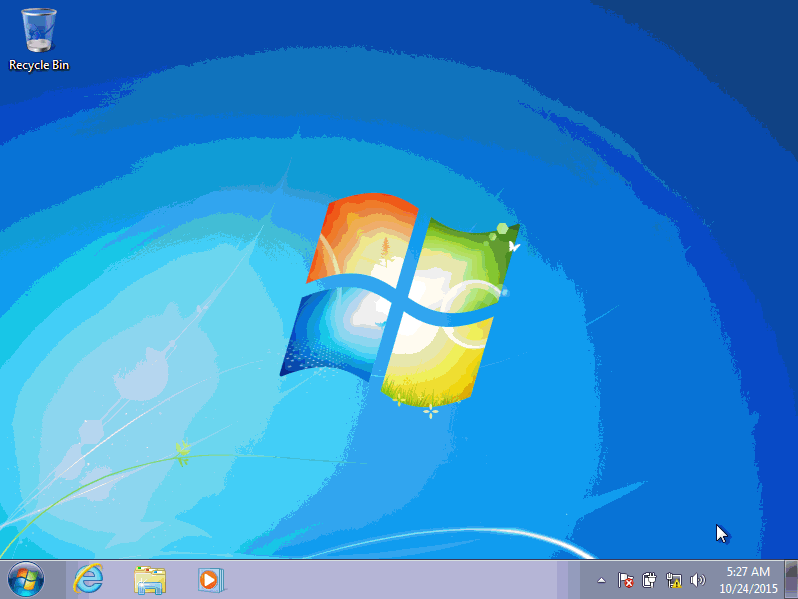
نتیجه:
با تغییر System Locale به فارسی، ویندوز قادر خواهد بود که حروف فارسی را به درستی شناسایی و نمایش دهد. این تغییر باعث میشود که دیگر با مشکل نمایش علامت سوال یا کاراکترهای نامفهوم مواجه نشوید و برنامههای فارسی به درستی در سیستم شما اجرا شوند.
نکات تکمیلی:
– اگر از چند زبان مختلف در سیستم خود استفاده میکنید، ممکن است بخواهید از چند System Locale استفاده کنید، اما در نهایت فقط یک زبان برای نمایش صحیح حروف فارسی در برنامههای نوشته شده به این زبان قابل تنظیم خواهد بود.
– این تغییرات ممکن است برای برخی از نرمافزارها نیاز به تنظیمات اضافی داشته باشد. برای مثال، اگر برنامهای از کدگذاری خاصی برای نمایش متون استفاده کند، ممکن است نیاز باشد که کدگذاری مربوطه را تغییر دهید.
نتیجهگیری:
تغییر System Locale در ویندوز یکی از روشهای ساده و مؤثر برای رفع مشکل نمایش حروف فارسی است. با پیروی از مراحل ذکر شده، شما میتوانید این مشکل را به راحتی حل کرده و از برنامههای فارسی به درستی استفاده کنید. امیدواریم این راهنما برای شما مفید واقع شده باشد و به شما در حل این مشکل کمک کند.